Niektórzy użytkownicy zauważyli folder WinSxS w folderze Windows w Eksploratorze plików. To wyjaśnia, że WinSxS to folder systemu Windows (lub podfolder). Pełny tytuł tego folderu to w rzeczywistości Windows obok siebie.
Jednak Eksplorator plików nie informuje, do czego dokładnie służy folder WinSxS. Vista była pierwszą platformą Windows zawierającą ten folder, który jest również dostępny w 7, 8, 8.1 i Windows 10.
Folder WinSxS jest depozytem wszystkich składników systemu Windows. Mówiąc dokładniej, składa się przede wszystkim z różnych wersji plików DLL, CSD, DLL.MUI, IMD i innych plików systemowych. Folder WinSxS to natywna pamięć podręczna zestawów dla systemu Windows.
Możesz otworzyć WinSxS w Eksploratorze plików, naciskając Klawisz Windows + E. Klawisz skrótu. Następnie otwórz folder C: Windows. Kliknij folder WinSxS, aby go otworzyć. Kliknij prawym przyciskiem myszy folder WinSxS i wybierz Nieruchomości aby otworzyć okno pokazane bezpośrednio poniżej.
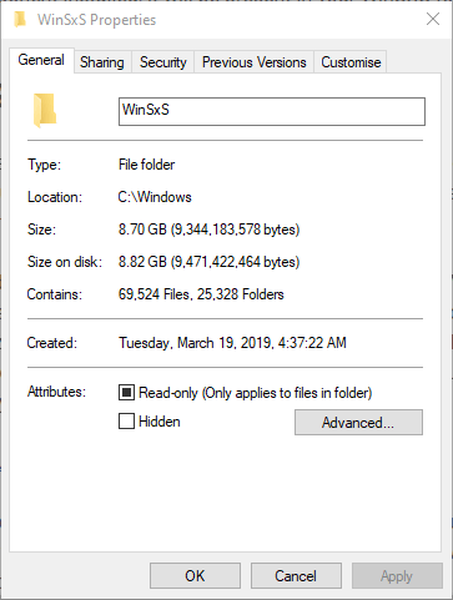
Powyższa karta Ogólne pokazuje rozmiar folderu. Po otwarciu karty Ogólne ta wielkość folderu wzrośnie przez pewien czas. WinSxS to ogromny folder, który zajmuje dużo miejsca na dysku twardym.
Dla niektórych użytkowników może zajmować więcej niż 16 GB miejsca na dysku twardym, ponieważ zachowuje starsze składniki systemu Windows, które nie są potrzebne, wraz z nowymi plikami składników.
Niektórzy użytkownicy mogą się wtedy zastanawiać, co mogą zrobić, aby zmniejszyć rozmiar folderu WinSxS. NIGDY nie próbuj usuwać folderu WinSxS. Istnieje jednak kilka bezpiecznych sposobów, w jakie użytkownicy mogą wyczyścić WinSxS, aby zwolnić trochę miejsca na dysku.
Jak mogę zmniejszyć rozmiar folderu WinSxS?
1. Wyczyść WinSxS za pomocą Oczyszczania dysku
- WinSxS zachowuje stare wersje aktualizacji systemu Windows, które można usunąć i skompresować za pomocą narzędzia Oczyszczanie dysku. Aby to zrobić w systemie Windows 10, kliknij plik Wpisz tutaj, aby wyszukać przycisk paska zadań.
- Wpisz słowo kluczowe „Oczyszczanie dysku” w polu wyszukiwania.
- Kliknij Oczyszczanie dysku, aby otworzyć okno w migawce bezpośrednio poniżej.
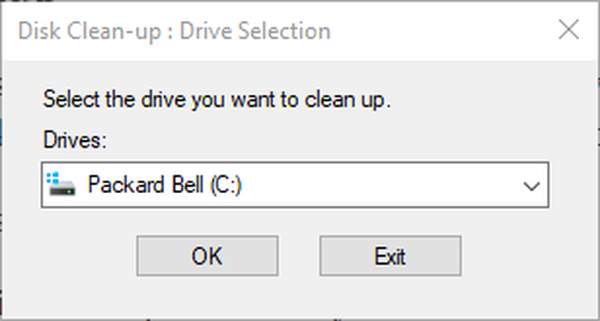
- Wybierz dysk C: i kliknij ok przycisk tam.
- wciśnij Oczyść pliki systemowe przycisk.
- Następnie musisz ponownie wybrać dysk C: i kliknąć ok aby otworzyć narzędzie Oczyszczanie dysku, jak na zdjęciu bezpośrednio poniżej.
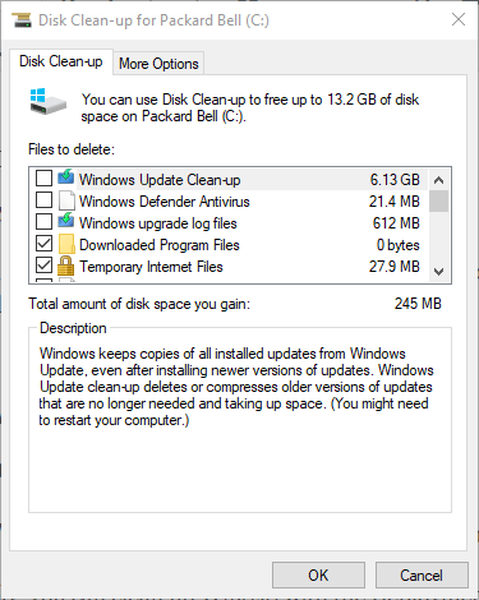
- Kliknij Czyszczenie Windows Update pole wyboru.
- wciśnij ok przycisk.
Masz problemy z usunięciem wszystkich niepotrzebnych plików? Postępuj zgodnie z tym przewodnikiem, aby rozwiązać problemy z Oczyszczaniem dysku i zapisać dysk.
Wyczyść WinSxS za pomocą narzędzia Deployment Image
- Alternatywnie możesz wyczyścić WinSxS za pomocą narzędzia wiersza polecenia Deployment Image. Najpierw naciśnij Klawisz Windows + S. Klawisz skrótu.
- Wpisz „cmd” w polu wyszukiwania.
- Kliknij prawym przyciskiem myszy Wiersz polecenia aby otworzyć menu kontekstowe zawierające plik Uruchom jako administrator opcja. Wybierz Uruchom jako administrator opcja.
- Następnie wprowadź to polecenie w oknie Prompt: Dism.exe / online / Cleanup-Image / StartComponentCleanup. Nie zapomnij nacisnąć klawisza Enter po wprowadzeniu tego polecenia.
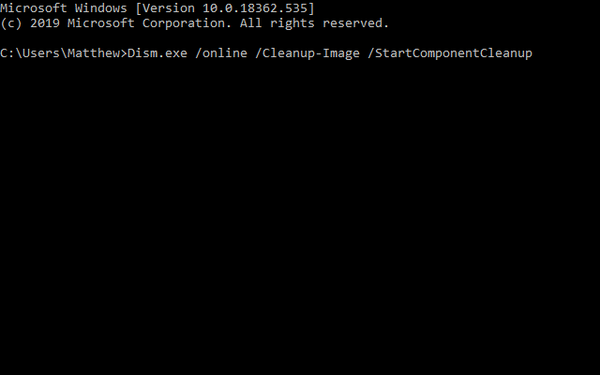
- Aby usunąć przestarzałe wersje komponentów, wprowadź to polecenie: DISM.exe / online / Cleanup-Image / StartComponentCleanup / ResetBase.
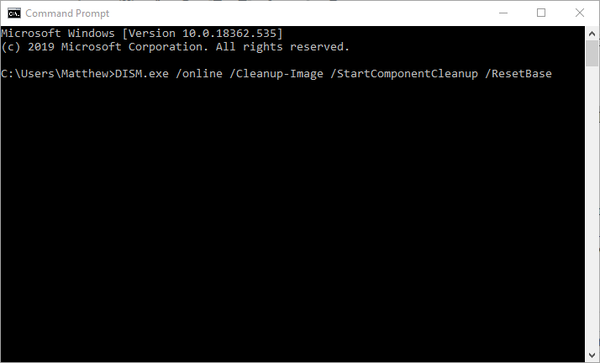
Jeśli masz problemy z uzyskaniem dostępu do wiersza polecenia jako administrator, lepiej przyjrzyj się temu przewodnikowi.
Wygląda na to, że wszystko jest stracone, gdy DISM zawiedzie w systemie Windows? Zapoznaj się z tym krótkim przewodnikiem i pozbądź się zmartwień.
Powyższe metody czyszczenia zmniejszą ilość miejsca na dysku twardym WinSxS. Wtedy będziesz mieć więcej miejsca na dysku twardym na oprogramowanie, dokumenty, obrazy, muzykę, filmy itp. Możesz znaleźć oprogramowanie innej firmy, które twierdzi, że czyści WinSxS, ale najlepiej trzymać się wbudowanego systemu Windows narzędzia.
Jeśli masz więcej pytań lub sugestii, nie wahaj się zostawić ich w sekcji komentarzy poniżej, a na pewno je sprawdzimy.
OSTATNIE ARTYKUŁY DO SPRAWDZENIA:
- Co to jest folder PerfLogs w systemie Windows 10?
- Usuń folder Windows.old w systemie Windows 10 [JAK]
- Zmień nazwę folderu dystrybucji oprogramowania w systemie Windows 10 [SZYBKI PRZEWODNIK]
- Windows 10
 Friendoffriends
Friendoffriends


